Consejos para volver a Windows 7 desde Windows 10 sin pérdida de datos
Luna actualizado el 31/10/2025 en Copia de Seguridad y Restauración | Más Tutoriales
Consejos para volver a Windows 7 desde Windows 10 sin pérdida de datos
Aquí hay unos consejos útiles para volver a Windows 7 desde Windows 10 sin perder ningún dato, creo que la mayoría de usuarios de Windows 7 anteriores esperan tenerlos después de involucrarse en este problema de actualización de Windows.
En primer lugar, ¿Cómo revertir Windows 10 a Windows 7? Aquí hay dos maneras que los usuarios puedan probar.
1. Para los usuarios que tienen una copia de seguridad del sistema
Mala experiencia con el innovador sistema operativo Windows 10, se puede poner feliz a su fin si los usuarios de computadoras tienen una copia de seguridad del sistema. No importa en qué forma ha realizado respaldo del disco del sistema o datos, usted puede hacer inmediatamente una recuperación del sistema con el software gratuito de restaurar sistema. Esta es la manera más eficiente y segura de regresar a Windows 7 desde Windows 10.
EaseUS System GoBack es extremadamente fácil de usar y funciona hábilmente para la actualización de Windows 10 desde Windows 7 y degradación a Windows 7. Sólo se requiere un clic.
♦ Con un clic para hacer copia de seguridad de sistema antes de actualizar Windows 7 a Windows 10
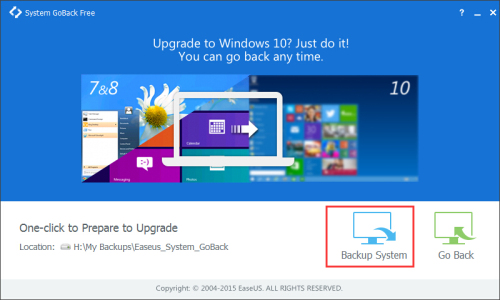
♦ Con un clic para volver desde Windows 10 a Windows 7
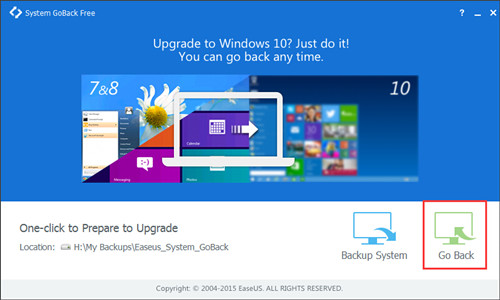
2. Para los usuarios que no respaldan el sistema en forma regular
Todavía es posible para los usuarios que no disponen de copias de seguridad del sistema, pero con ganas de desinstalar Windows 10 y volver a Windows 7. Siga los pasos de abajo.
Paso 1. Encuentra Actualización & Seguridad por seleccionar configuración desde menú inicial de Windows 10.
Paso 2. Acceder a Actualización & Seguridad e ir a la opción de Recuperación. Una lista de opciones aparecerá, y deberás de elegir la opción "Volver a una versión anterior de Windows". Haga clic en "Comenzar".
Paso 3. Durante el proceso de degradación, se le pedirá que llene una retroalimentación de "¿Por qué va atrás?" y una nota muy importante se debe prestar atención que la degradación no afectará a sus archivos personales, pero usted tendrá que volver a instalar algunas aplicaciones y programas. Además, perderá los cambios realizados de configuración después de la actualización.
Después de aplicar los tres pasos, Windows volverá al instante al estado en que estaba antes de actualizar a Windows 10.
Consejos útiles para volver exitosamente a Windows 7 a partir de Windows 10 sin pérdida de datos.
Para la segunda manera de revertir Windows 10 hacia atrás, tenemos algunos consejos útiles para que la gente tenga una experiencia segura, fluida y eficiente.
Consejo 1. Utilice software de copias de seguridad y recuperación para respaldar archivos personales como fotos, documentos, música, correos electrónicos y algunos otros programas. En caso de fallo de degradación de Windows que los datos personales pueden perder en el camino, hacer una copia de seguridad primero es muy útil.
Consejo 2. Utilice software de transferencia de PC para migrar los datos, así como archivos, aplicaciones y configuraciones junto con las cuentas desde Windows 10 a Windows 7. Esta transferencia fácil de Windows para Windows 10 no afectará a una copia adicional de los datos importantes, y la transferencia se puede realizar a través de la creación de un archivo de imagen o por medio de una red conectada.
¿Ha sido útil esta página?
Artículos Relacionados
-
Sustituir SSD por uno más grande
![Luna]() Luna / 31/10/2025
Luna / 31/10/2025 -
Descargar el software de clonación de SanDisk para migrar datos/SO
![Luna]() Luna / 31/10/2025
Luna / 31/10/2025

EaseUS Todo Backup
Herramienta de copia de seguridad inteligente para sus archivos y todo el ordenador en Windows 11/10/8/7.
Descargar Gratis100% Seguro
Tamaño: 1.88MB
![]()
Temas Candentes
Premios y Reseñas
"Hacer copia de seguridad, restaurar y recuperar documentos, así como crear discos de emergencia y limpiar el disco duro por completo."
- Por Miguel

